Bài viết này mình sẽ hướng dẫn chi tiết từng bước để khắc phục lỗi biểu tượng mạng xuất hiện dấu chấm than vàng huyền thoại, lỗi này rất hay gặp trong quá trình sử dụng Internet và nguyên nhân thì nhiều vô kể.
Mình sẽ hướng dẫn các bước khắc phục từ dễ đến khó để sửa lỗi dấu chấm than vàng trên biểu tượng mạng này. Các bạn cứ lần lượt làm theo từng bước nhé.
Mục Lục Nội Dung
Bước 1: Kiểm tra lại jack cắm, xóa mạng Wifi và kết nối lại
- Nếu sử dụng mạng dây thì bạn có thể rút dây ra và cắm lại xem nhé.
- Nếu bạn sử dụng Laptop thì thử chức năng tắt/bật mạng Wifi và xóa mạng Wifi (Forgot Wifi) bạn đang sử dụng đi và kết nối lại từ đầu.
Thực hiện trên Windows 8
Thực hiện:
Nhấn chuột trái vào biểu tượng Wifi ở dưới thanh Taskbar => nhấn chuột phải vào tên mạng Wifi mà bạn đang kết nối.
=> Sau đó nhấn vào Forget this network để quên mật khẩu => sau đó bạn nhập lại mật khẩu để kết nối Wifi xem sao nhé.
Thực hiện trên Windows 10/11
Trên Windows 10 và Windows 11 thì bạn có thể làm giống như trên Windows 8 và 8.1. Hoặc bạn có thể làm thủ công theo các bước trong bài hướng dẫn này nhé (trong mục #5 nha các bạn).
Thực hiện trên hệ điều hành Windows 7
Thực hiện:
+ Bước 1: Nhấn chuột phải vào biểu tượng mạng dưới góc phải màn hình (trên thanh Taskbar) => chọn Open Network and Sharing Center
+ Bước 2: Tiếp theo bạn nhấn vào Manage Wireless Networks để vào phần quản lý các mạng Wifi bạn đã lưu.
+ Bước 3: Ở cửa sổ tiếp theo sẽ xuất hiện các Wifi mà bạn đã lưu trước kia. Ở đây mình đang sử dụng mạng có tên là crazy nên bạn chọn crazy => và nhấn vào Remove
=> Cuối cùng bạn nhấn vào biểu tượng Wifi và kết nối lại. Nếu vẫn chưa được thì chuyển qua bước thứ 2.
Bước 2: Renew lại địa chỉ IP
Nếu máy tính của bạn đang sử dụng IP động thì bạn có thể sử dụng làm mới IP để đổi sang một dải IP khác, có thể máy tính của bạn đã bị trùng IP nên xảy ra lỗi.
Để thực hiện việc này bạn vào Start chọn Run hoặc nhấn tổ hợp phím Windows + R để mở hộp thoại RUN. Gõ lệnh cmd => nhấn Enter để thực hiện.
Cửa sổ cmd hiện ra bạn sử dụng lệnh ipconfig /release => sau đó nhấn Enter để thực hiện: Lệnh này giúp bạn xóa IP cũ đang bị lỗi.
Tiếp theo bạn gõ tiếp lệnh ipconfig /renew để máy tính nhận giải IP mới.
Sau đó bạn hãy khởi động lại máy tính để có hiệu lực. Nếu vẫn không được thì bạn chuyển sang bước tiếp.
Bước 3: Đặt IP tĩnh cho mạng của bạn (cách hiệu quả nhất)
Lỗi chấm than vàng có thể do máy bạn trùng địa chỉ IP với một máy khác nên chúng ta cần SET cho nó một dải IP mới.
BÀI NÊN XEM:
Đã có một bài viết mà blogchiasekienthuc (dot) com hướng dẫn bạn cách đổi địa chỉ IP tĩnh rồi nên ở bài viết này mình sẽ hướng dẫn qua thôi nhé.
Thực hiện:
Bạn có thể vào nhanh cửa sổ Network Connect bằng cách mở hộp thoại Run (Windows + R) => nhập ncpa.cpl => nhấn Enter => sau đó nhấn chuột phải vào biểu tượng mạng mà bạn đang dùng và chọn Properties.
Hoặc là làm thủ công như sau:
Nhấn chuột phải vào biểu tượng mạng => chọn
Open Network and Sharing Center=> Tại cửa sổNetwork and Sharing Centerbạn nhấn chọnWireless Network Connection=> chọn tiếpChage
Tiếp theo bạn nhấn vào Properties để cài đặt IP tĩnh.
Tiếp theo bạn điền thông tin như sau:
+) Tại phần IP address – 3 số IP đầu 192.168.1 là lớp mạng, nó phải trùng với lớp mạng của Modem hoặc Router mà bạn đang sử dụng.
Note: Bạn có thể sang máy tính khác để xem lớp địa chỉ IP của họ là bao nhiêu bằng cách sử dụng lệnh
ipconfig /all(xem hướng dẫn cuối bài viết )
Còn số cuối cùng của dãy số đó chính là địa chỉ IP của máy bạn, số này bạn không được đặt trùng với các máy khác trong mạng LAN vì như thế sẽ xảy ra tranh chấp 1 trong hai máy sẽ mất mạng hoặc cả 2 đều mất.
Ở đây mình sẽ thử đặt là 150 nhé, các bạn có thể lấy các số trong khoảng từ 1 đến 254 miễn sao là khác với địa chỉ của moden và IP của máy khác là được. Nếu một số không được thì các bạn có thể thử với một số khác.
=> Sau khi hoàn tất mình sẽ có một dãy số đầy đủ đó là 192.168.1.150
+) Phần Subnet mask: Để máy điền tự động.
+) Phần Default Gateway là cổng để chúng ta kết nối ra bên ngoài hoặc kết nối qua internet vì vậy bạn hãy điền chính xác IP của moden vào.
Thường thường chỉ sử dụng một trong 2 dải đó là 192.168.1.1 và 192.168.0.1. Modem của mình sử dụng dải 192.168.1.1.
=> Nhấn OK để máy tính nhận IP mới.
NOTE: Nếu như vẫn không được thì bạn thử với 1 dãy số khác, ví dụ là 192.168.1.151 chẳng hạn….
Bước 4: Chốt hạ
Cách này chắc ăn nhất ^^! Nếu làm tất cả cách trên mà vẫn không được thì 99% là lỗi do nhà cung cấp mạng cho bạn. Bạn gọi điện thoại cho họ để họ fix lỗi cho nhé.
Sửa lỗi Laptop không bắt được WiFi trên máy tính Windows hiệu quả

Hiện tại mình đã mở cửa Blog Chia Sẻ Kiến Thức Store ! – bán phần mềm trả phí với mức giá siêu rẻ – chỉ từ 180.000đ (bản quyền vĩnh viễn Windows 10/11, Office 365, 2021, 2016… và nhiều phần mềm bản quyền khác). Bảo hành full thời gian sử dụng nhé !
Lời kết
Trên đây là 4 cách hiệu quả nhất giúp bạn khắc phục thành công lỗi chấm than vàng ở biểu tượng mạng.
Mình là IT trong một cơ quan nên những lỗi như thế này là thường xuyên gặp phải nên có thể chắc chắn một điều là cách số 3 là cách hiệu quả nhất mà bạn nên áp dụng. Hi vọng bài viết sẽ hữu ích với bạn. Chúc các bạn thành công!
Đọc thêm:
- Cách tìm địa chỉ IP của email gửi đến chính xác nhất
- Hướng dẫn cách xem địa chỉ IP của máy tính Windows
- Cách xem địa chỉ IP các máy tính khác trong cùng mạng LAN
Kiên nguyễn – Blogchiasekienthuc.com
 Blog Chia Sẻ Kiến Thức Máy tính – Công nghệ & Cuộc sống
Blog Chia Sẻ Kiến Thức Máy tính – Công nghệ & Cuộc sống
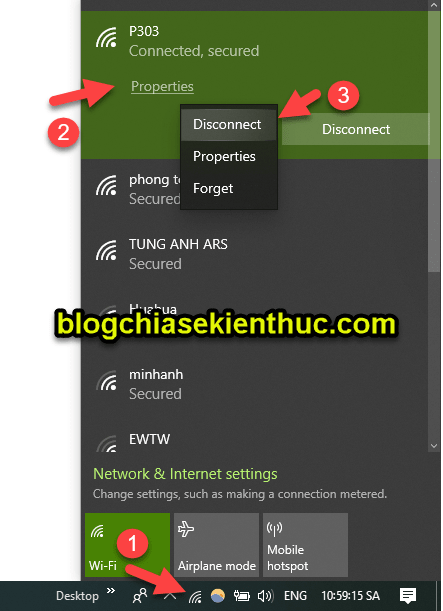
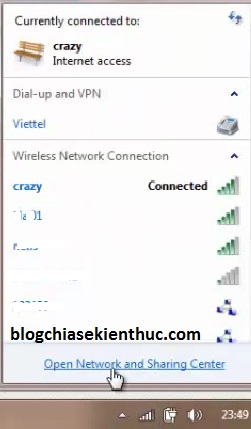
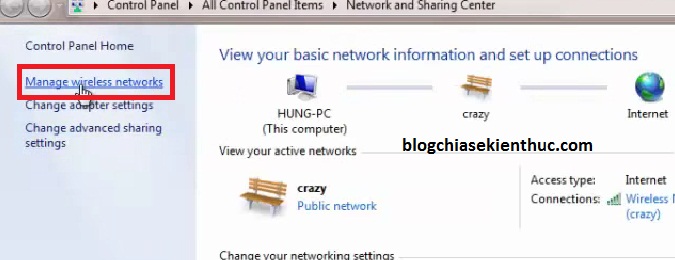
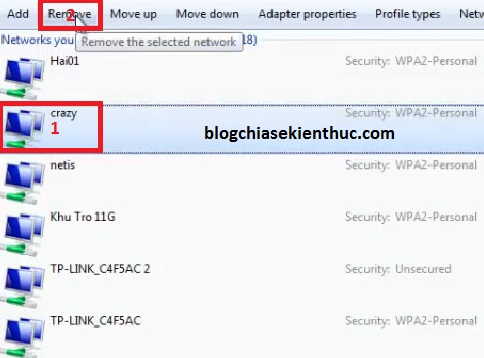
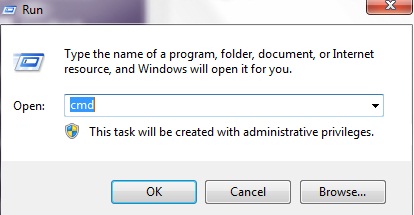
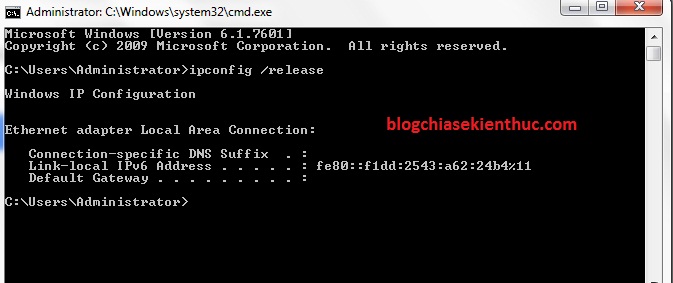
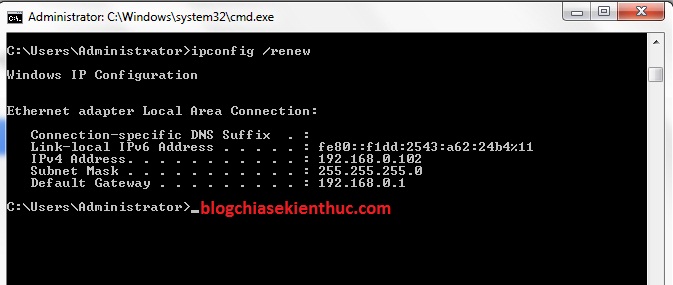
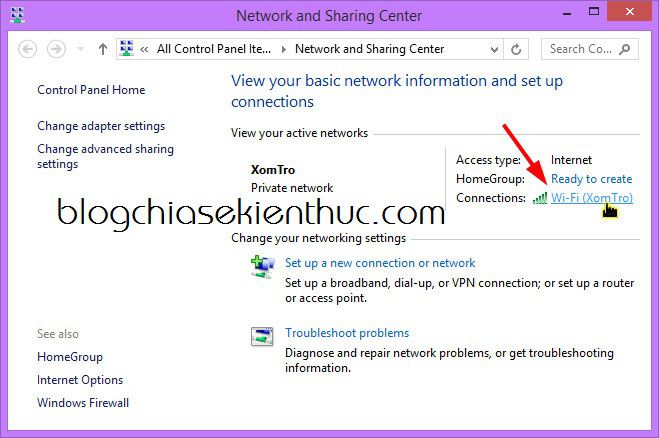
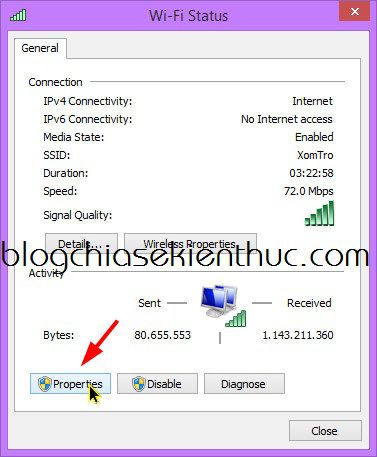
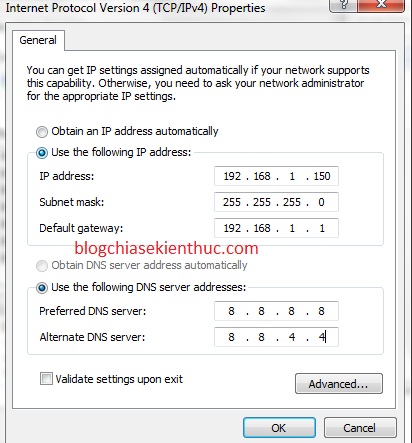





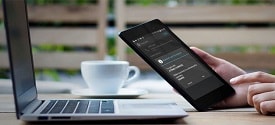

Chủ thớt cho hỏi tý: Mình cài con TPLINK 841. Trước kia rất đơn giản, nhưng gần đây sau khi cài xong nếu cắm dây tín hiệu đầu vào cổng WAN thi điện thoại hoặc LAP bắt được WIFI, nhưng PC lại không vào được NET(Vì car mạng có dấu chấm than) nhưng nếu cắm dây đàu vào ổng LAN bbats kỳ trên Modem thì PC vào được mạng nhưng điện thoại và LAPlại mất… thế là sao nhỉ??? Đau đầu quá làm mãi chả được.
Cái đó có thể là do bạn cấu hình chưa đúng thôi. Nếu cấu hình để cắm dây internet vào cổng WAN thì bạn phải bật DHCP lên nhé.
Bạn có thể tham khảo 1 số bài hướng dẫn về cấu hình TP Link trên blog của mình để tham khảo thêm nha.
Em chưa hiểu về phần chỉnh ip tĩnh ạ. IP tĩnh và IP động là gì???
Júp em với ad